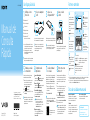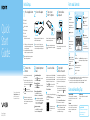Sony SVT11225CBW Manual do proprietário
- Categoria
- Teclados
- Tipo
- Manual do proprietário

141Q_IRX-7710_PT/US 4-530-912-31 (1)
Manual de
Consulta
Rápida
Leia atentamente este manual
eaRegulamentação de Segurança
antes de utilizar o produto.
Mantenha-os em um local seguro.
Configuração inicial
1
Verifique os itens
fornecidos
2
Conecte o adaptador
de CA
3
Ligue o seu
computador VAIO®
4
Ligue o teclado
semfio
5
Estabeleça conexão
com a Internet
Printed in China
© 2013 Sony Corporation
7
Localize o Manual
doUsuário
8
Entre com a conta
Microsoft
Partes e controles
Conecte o cabo de alimentação e o adaptador
de CA a uma tomada de CA e ao computador.
Certifique-se de conectar o adaptador de CA
ao computador quando usá-lo pelas primeiras
vezes para garantir que a bateria seja
totalmente carregada.
Mantenha pressionado o botão liga/desliga
até a luz indicadora de alimentação acender.
O processo de inicialização levará alguns
minutos. Nenhuma ação é necessária até que
a janela de configuração seja exibida.
Defina a chave de ligar/desligar alimentação
e teclado sensível ao toque para Teclado
para ON (Ligado).
Estabeleça conexão com a Internet para
ativar automaticamente o Windows.
1
Abra os botões apontando para o canto
superior direito da tela; em seguida,
movao ponteiro para baixo e clique
nobotão
Configurações.
2
Clique (o ícone rede).
3
Selecione a rede desejada (SSID) e clique
em Conectar.
Para mais detalhes sobre a chave de segurança
e outras configurações, consulte o manual do
dispositivo de rede ou as informações de seu
provedor de Internet.
Para baixar e usar aplicativos da Windows
Store, você deve usar uma conta Microsoft
em vez de uma conta local. Você pode criar
uma conta Microsoft seguindo as etapas
abaixo.
1
Abra os botões apontando para o canto
superior direito da tela; em seguida,
movao ponteiro para baixo e clique
nobotão
Configurações.
2
Clique em Mudar configurações do
computador, Contas e Sua conta.
3
Clique em Conectar à conta da Microsoft.
4
Siga as instruções na tela.
Um número aparecerá no bloco do aplicativo
Loja na tela Iniciar quando atualizações de
aplicativos estiverem disponíveis. Clique no
bloco para iniciar Loja e atualizar os
aplicativos da Windows Store.
Encontra-se disponível em seu computador
uma versão de introdução do Manual do
Usuário. Conecte-se à Internet e, após
alguns momentos, o Manual do Usuário
será atualizado para a versão completa.
1
Clique no ícone no canto inferior
esquerdo da tela Iniciar para abrir a lista
de aplicativos.
2
Clique em Manual VAIO.
Também é possível abrir a lista de aplicativos
deslizando para cima na tela Iniciar.
Você pode ver o Manual do Usuário em seu
smartphone.
http://www.vaio.care.sony.
net/information/vaio/us/
19a/ess/
4-530-912-31 (1)
Computador Pessoal
VAIO Tap 11 SVT112
6
Complete tarefas
importantes
Execute o Windows Update
Clique no botão Pesquisar e, em seguida,
pesquise e clique em Windows Update.
Execute o VAIO Update
Clique no botão Pesquisar e, em seguida,
pesquise e clique em VAIO Update.
Crie sua Mídia de Recuperação
Pressione o botão ASSIST (ASSISTÊNCIA)
para iniciar o VAIO Care, e clique em
Ferramentas avançadas.
As Mídia de Recuperação não são
fornecidas com o computador. Para
informações detalhadas sobre como
criar a Mídia de Recuperação, consulte
oManual do Usuário na tela.
Registre o computador
Pressione o botão ASSIST (ASSISTÊNCIA)
para iniciar o VAIO Care, e clique em
Sobre seu VAIO.
Dicas de cuidado e manuseio
Manuseio do computador
Não aplique pressão no computador,
principalmente no tela LCD / sensível ao
toque e no cabo adaptador de CA.
Ventilação
Coloque o computador sobre superfícies
firmes, como escrivaninhas ou mesas.
Acirculação de ar adequada nas passagens
de ventilação é importante para evitar
superaquecimento.
Danos causados por líquidos
Evite que substâncias líquidas entrem em
contato com o computador.
Adaptador de CA
1
Cabo de alimentação
Teclado sem fio
Stylus digitalizador
Gancho da caneta
Adaptador de VGA
2
(com conector de Conversão)
Sites de suporte
http://www.sony.com/am/vaiosupport/
http://community.sony.com/
(somente Estados Unidos e Canadá)
C
D
B
A
E GF
A
Ventilação de saída de ar
Porta de infravermelho
Microfones duais embutidos
Botão de desligamento da
bateria
Slot do cartão de memória
microSD
Indicador de carga
C
Porta USB (Compatível
com o padrão USB 3.0
eoferece suporte à carga
via USB.)
Porta de saída HDMI (Micro)
Porta de entrada
deCC
B
Sensor de luz ambiental
Câmera / indicador
dianteiros embutidos
Tela sensível ao toque
E
Botão Windows
Porta de carregamento
para Teclado
F (Parte inferior)
Botão ASSIST
(ASSISTÊNCIA)
Inicia o VAIO Care enquanto o computador
estiver ligado - um jeito fácil de melhorar o
computador ereceber suporte.
Marca de toque
Câmera / indicador traseiros embutidos
Um orifício para o gancho da caneta
Alto-falantes estéreo embutidos
Base
2
G (Teclado
1
)
Chave de ligar/desligar
alimentação e teclado sensível
ao toque para Teclado
D
Conector de fone de
ouvido compatível com
ofone
Botão / Indicador de
alimentação
Botões VOL (Volume)
1 Não coloque itens magneticamente sensíveis, como cartões de crédito, perto do teclado. Os dados
podem ser corrompidos pelos componentes magnéticos do seu computador.
2 Você pode colocar o computador em pé abrindo o base. Para informações detalhadas sobre como
abrir o base, consulte o Manual do Usuário na tela.
1 A porta USB no adaptador de CA deve ser
usada exclusivamente para o carregamento
da bateria. Não a use para outros fins.
2
Não fornecida para todos os modelos.
Adisponibilidade depende das especificações
de seu computador.
As características e especificações podem variar
e estão sujeitas a mudanças sem aviso prévio.

141Q_IRX-7710_PT/US 4-530-912-31 (1)
Quick
Start
Guide
Please read this manual and
Safety Regulations carefully
before using the product.
Keep them in a safe place.
Initial Setup
1
Check supplied items
2
Connect AC adapter
3
Turn on your
VAIO® computer
4
Turn on wireless
keyboard
5
Connect to the
Internet
7
Locate User Guide
8
Sign in with
Microsoft account
Parts and Controls
Plug the power cord and the AC adapter into
an AC outlet and the computer.
Be sure to connect the AC adapter to your
computer when using it for the first few times
to ensure the battery becomes fully charged.
Press and hold down the power button until
the power indicator light turns on.
The startup process will take a few minutes.
No action is required until the setup window
appears.
Set the power and touch pad on/off switch
for Keyboard to ON.
Connect to the Internet to automatically
activate Windows.
1
Open the charms by pointing to the top
right corner of the screen, then move the
pointer down and click the
Settings
charm.
2
Click (the network icon).
3
Select the desired network (SSID) and click
Connect.
For details on the security key and other
settings, refer to the manual of the network
device or the information from your Internet
service provider.
To download and use apps from Windows
Store, you need to use a Microsoft account
instead of a local account. You can create a
Microsoft account by following the steps
below.
1
Open the charms by pointing to the top
right corner of the screen, then move the
pointer down and click the
Settings
charm.
2
Click Change PC settings, Accounts, and
Your account.
3
Click Connect to a Microsoft account.
4
Follow the on-screen instructions.
When app updates are available, a number
appears on the Store tile on the Start
screen. Click the tile to start Store and
update Windows Store apps.
An introductory version of the User Guide is
available on your computer. Connect to the
Internet, and after a while, the User Guide
will be updated to the complete version.
1
Click the icon at the lower-left of the
Start screen to open the app list.
2
Click VAIO Manual.
You can also open the app list by swiping up
on the Start screen.
You can see the User Guide on your
smartphone.
http://www.vaio.care.sony.
net/information/vaio/us/
19a/ess/
Personal Computer
VAIO Tap 11 SVT112
6
Complete important
tasks
Perform Windows Update
Click the Search charm, then search
and click Windows Update.
Perform VAIO Update
Click the Search charm, then search
and click VAIO Update.
Create your Recovery Media
Press the ASSIST button to start
VAIO Care, then click Advanced Tools.
Recovery Media are not supplied with
your computer. For detailed information
on how to create the Recovery Media,
refer to the on-screen User Guide.
Register your computer
Press the ASSIST button to start VAIO
Care, then click About your VAIO.
Care and Handling Tips
Computer Handling
Do not exert pressure on your computer,
especially the LCD/touch screen or the AC
adapter cable.
Ventilation
Place your computer on hard surfaces such
as a desk or table. Proper air circulation
around vents is important to prevent
overheating.
Liquid Damage
Protect your computer from contact with
liquids.
AC adapter
1
Power cord
Wireless keyboard
Digitizer stylus
Pen hook
VGA adapter
2
(with Conversion connector)
Support websites
http://www.sony.com/am/vaiosupport/
http://community.sony.com/
(USA and Canada only)
C
D
B
A
E GF
A
Air exhaust vent
Infrared port
Built-in dual microphones
Battery off button
microSD memory card
slot
Charge indicator
C
USB port (Compliant
with the USB 3.0 standard,
and supports USB
charging.)
HDMI output port (Micro)
DC IN port
B
Ambient light sensor
Built-in front camera /
indicator
Touch screen
E
Windows button
Charge port for Keyboard
F (Back)
ASSIST button Starts VAIO Care while your computer is on -
easily tune-up and self support the computer.
Touch mark
Built-in rear camera / indicator
A hole for the pen hook
Built-in stereo speakers
Stand
2
G (Keyboard
1
)
Power and touch pad
on/off switch for Keyboard
D
Headset compatible
headphone jack
Power button /
indicator
VOL (Volume) buttons
1 Do not place magnetically sensitive items, such as credit cards, near the keyboard. It may cause
data corruption by the magnetic components of your computer.
2 You can place your computer in the upright position by opening the stand. For detailed
information on how to open the stand, refer to the on-screen User Guide.
1 The USB port on the AC adapter is intended
exclusively for battery charging. Do not use
it for any other purpose.
2 Not supplied with all models. Availability
depends on your computer’s specifications.
Features and specifications may vary and are
subject to change without notice.
-
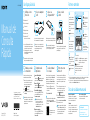 1
1
-
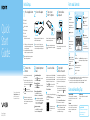 2
2
Sony SVT11225CBW Manual do proprietário
- Categoria
- Teclados
- Tipo
- Manual do proprietário
em outras línguas
- English: Sony SVT11225CBW Owner's manual
Artigos relacionados
-
Sony SVD13237CBW Manual do proprietário
-
Sony SVF15325CBB Manual do proprietário
-
Sony SVJ20225CBB Manual do proprietário
-
Sony SVE14123CBP Manual do proprietário
-
Sony SVT13125CBS Manual do proprietário
-
Sony SVJ20213CBB Manual do proprietário
-
Sony SVT14115CBS Manual do proprietário
-
Sony SVT14117CBS Manual do proprietário
-
Sony SVD13223CXB Safety guide
-
Sony SVF15325CBB Safety guide